Zakázat nepotřebné a nepoužívané služby v systému Windows 10
V jakémkoli operačním systému a Windows 10 není výjimkou, kromě viditelného softwaru, jsou na pozadí spuštěny různé služby. Většina z nich je opravdu nezbytná, ale existují i ty, které nejsou pro uživatele důležité. Ty mohou být zcela zakázány. Dnes si povíme o tom, jak a s jakým konkrétním složkám to lze udělat.
Deaktivace služeb v systému Windows 10
Než začnete tyto nebo jiné služby provozované v prostředí operačního systému vypínat, měli byste pochopit, proč to děláte a zda jste připraveni se vyrovnat s možnými důsledky a / nebo je opravit. Pokud tedy cílem je zlepšit výkon počítače nebo eliminovat zablokování, neměli byste příliš naději - pokud je zisk, bude to jen subtilní. Místo toho je lepší použít doporučení z tematického článku na našich webových stránkách.
Další podrobnosti: Jak zlepšit výkon počítače v systému Windows 10
Z naší strany v zásadě nedoporučujeme deaktivovat žádné systémové služby a určitě bychom to neměli dělat pro začínající a nezkušené uživatele, kteří nevědí, jak řešit problémy ve Windows 10. Pouze pokud si uvědomíte potenciální riziko a Pokud ve svých akcích zadáte přehled, můžete pokračovat v níže uvedeném seznamu. Nejdříve určíme, jak spustit modul snap- in „Služby“ a vypnout komponentu, která se jeví jako zbytečná nebo skutečně jedna.
- Zavolejte okno „Run“ stisknutím klávesy „WIN + R“ na klávesnici a do řádku zadejte následující příkaz:
services.mscKlikněte na „OK“ nebo „ENTER“ pro provedení.
- Po nalezení potřebné služby v prezentovaném seznamu, nebo spíše toho, který přestal být, poklepejte na něj levým tlačítkem myši.
- V dialogovém okně, které se otevře, vyberte v rozevíracím seznamu „Typ spouštění“ položku „Zakázáno“ , poté klikněte na tlačítko „Stop“ a poté potvrďte změny „Použít“ a „OK“ .
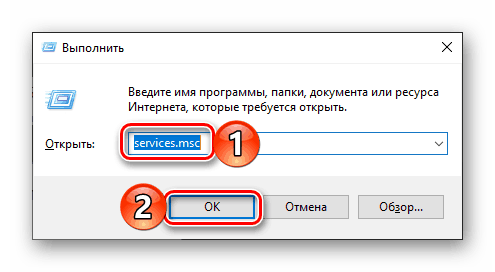
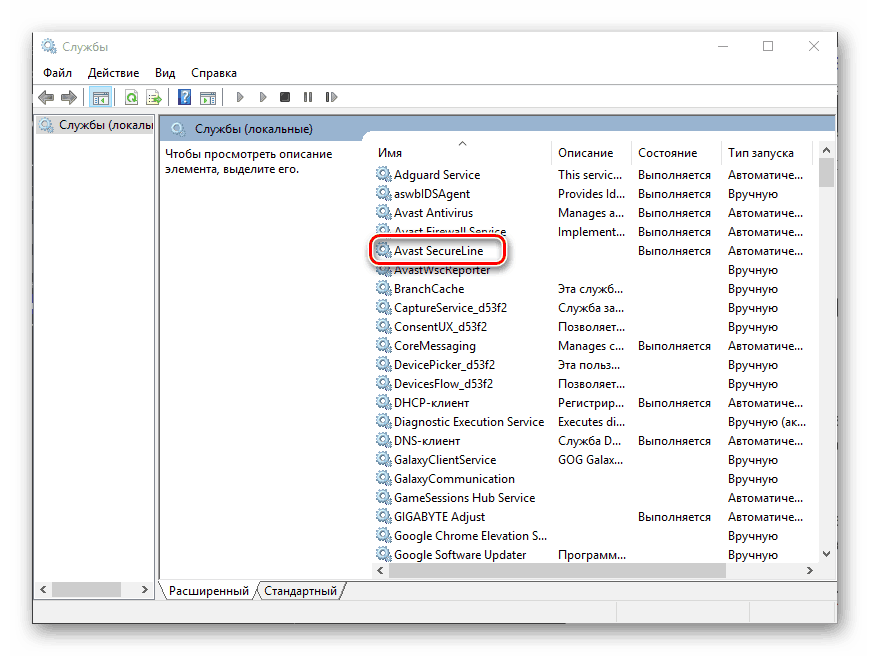
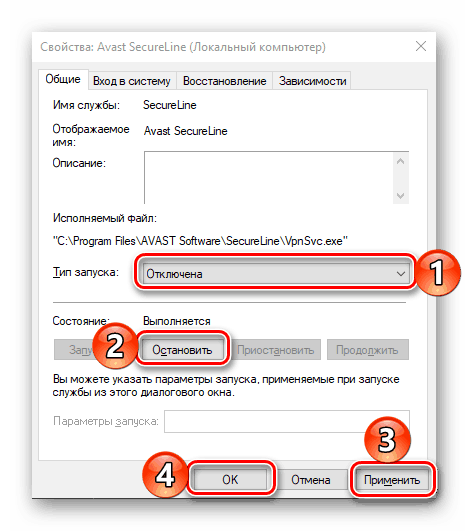
Důležité: Pokud jste omylem vypnuli a zastavili službu, jejíž práce je nezbytná pro systém nebo pro vás osobně, nebo její deaktivace způsobila problémy, můžete tuto komponentu zapnout stejným způsobem, jak je popsáno výše - stačí vybrat příslušný typ „Startup type“ ( „Automaticky“ nebo „ Manuálně " ), klikněte na tlačítko " Spustit " a poté změny potvrďte.
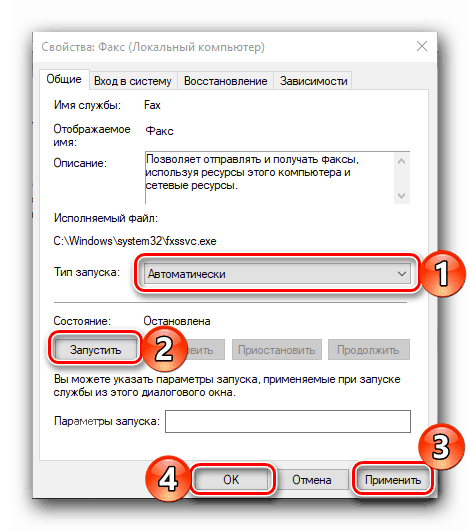
Služby, které lze zakázat
Nabízíme Vám seznam služeb, které mohou být deaktivovány bez poškození stability a správného fungování systému Windows 10 a / nebo některých jeho součástí. Nezapomeňte si přečíst popis jednotlivých položek, abyste zjistili, zda používáte funkce, které poskytuje.
- Služba Dmwappushservice je služba směrování zpráv typu WAP push, jeden z tzv. Prvků sledování společnosti Microsoft.
- Služba NVIDIA Stereoscopic 3D Driver - pokud na svém počítači nebo notebooku s grafickým adaptérem od společnosti NVIDIA nesledujete stereoskopické 3D video, můžete tuto službu bezpečně vypnout.
- Superfetch - lze vypnout, pokud je jako systémový disk použit SSD.
- Služba Windows Biometric Service - zodpovědná za sběr, porovnávání, zpracování a ukládání uživatelských biometrických dat a aplikací. Pracuje pouze na zařízeních se skenery otisků prstů a dalšími biometrickými čidly, takže zbytek lze vypnout.
- Prohlížeč počítače - můžete vypnout, pokud je počítač nebo notebook jediným zařízením v síti, to znamená, že není připojen k domácí síti a / nebo jiným počítačům.
- Sekundární přihlášení do systému - pokud jste jediným uživatelem v systému a nejsou v něm žádné jiné účty, může být tato služba zakázána.
- Správce tisku - zakažte jej pouze v případě, že nepoužíváte pouze fyzickou tiskárnu, ale také virtuální, tj. Neexportujete elektronické dokumenty do PDF.
- Sdílení připojení k Internetu (Internet Connection Sharing - ICS) - pokud nebudete distribuovat Wi-Fi z počítače nebo notebooku a nepotřebujete se připojit k jiným zařízením pro výměnu dat, můžete službu zakázat.
- Pracovní složky - umožňuje přizpůsobit přístup k datům v rámci podnikové sítě. Pokud je nezadáte, můžete ji zakázat.
- Síťová služba Xbox Live - pokud nehrajete na konzole Xbox a ve verzi her pro tuto konzolu systému Windows, můžete službu zakázat.
- Služba virtualizace vzdálené plochy Hyper-V je virtuální stroj integrovaný do podnikových verzí systému Windows. Pokud ho nepoužíváte, můžete bezpečně deaktivovat jak tuto službu, tak služby uvedené níže, naproti které nastavíme označení „Hyper-V“ nebo toto označení je v jejich názvu.
- Služba geografické polohy - název mluví sám za sebe, s touto službou systém sleduje vaši polohu. Pokud to považujete za zbytečné, můžete jej vypnout, ale nezapomeňte, že ani po té nebude aplikace Standard fungovat správně.
- Sensor Data Service - je zodpovědný za zpracování a ukládání informací přijatých systémem ze senzorů instalovaných v počítači. Ve skutečnosti se jedná o triviální statistiku, která průměrného uživatele nezajímá.
- Službu senzorů - podobně jako u předchozí položky - lze vypnout.
- Host Dokončovací služba - Hyper-V.
- Služba klientských licencí (ClipSVC) - po zakázání této služby nemusí aplikace integrované do úložiště Microsoft Windows 10 pracovat správně, takže buďte opatrní.
- Služba AllJoyn Router Service je protokol přenosu dat, který průměrný uživatel pravděpodobně nebude potřebovat.
- Služba monitorování snímače - podobně jako služba snímače a jejich data - může být deaktivována bez poškození operačního systému.
- Služba výměny dat - Hyper-V.
- Služba sdílení portů Net.TCP - poskytuje možnost sdílet porty TCP. Pokud ho nepotřebujete, můžete tuto funkci deaktivovat.
- Služba podpory Bluetooth - lze vypnout pouze v případě, že nepoužíváte zařízení podporující technologii Bluetooth a neplánujete to provést.
- Pulzní služba - Hyper-V.
- Služba Hyper-V Virtual Machine Session Service .
- Hyper-V služba synchronizace času .
- Služba šifrování jednotky BitLocker - pokud tuto funkci nepoužíváte, můžete ji zakázat.
- Vzdálený registr - otevírá možnost vzdáleného přístupu k registru a může být užitečný pro správce systému, ale běžný uživatel není potřebný.
- Identita aplikace - identifikuje dříve blokované aplikace. Pokud funkci AppLocker nepoužíváte, můžete tuto službu bezpečně vypnout.
- Fax - je velmi nepravděpodobné, že používáte fax, takže můžete bezpečně deaktivovat potřebnou službu pro svou práci.
- Funkce pro připojené uživatele a telemetrii je jednou z mnoha „monitorovacích“ služeb Windows 10, a proto její deaktivace nebude mít negativní důsledky.
Na tom skončíme. Pokud se kromě služeb běžících na pozadí obáváte také toho, jak Microsoft údajně aktivně sleduje uživatele systému Windows 10, doporučujeme vám, abyste si navíc přečetli následující materiály.
Další podrobnosti:
Zakázat stínování v systému Windows 10
Software pro vypnutí sledování ve Windows 10
Závěr
A konečně, ještě jednou si vzpomeňme - neměli byste bezmyšlenkovitě vypínat všechny služby systému Windows 10, které jsme prezentovali.